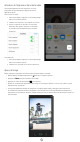Users Guide
4
Couplage du périphérique mobile et de l'imprimante HP Sprocket
Associez rapidement et facilement votre imprimante HP Sprocket à l'aide des instructions de
conguration internes de l'application. Lors de la première utilisation de l'application sprocket,
sélectionnez «Conguration». Les instructions de conguration sont toujours accessibles depuis le
menu Aide et Comment faire.
Pour Android™
1. Maintenez le bouton Marche/Arrêt appuyé pendant 3 secondes pour mettre l'imprimante sous tension. Le
voyant LED clignote en blanc puisque l'imprimante s'allume et reste en blanc xe une fois la mise sous tension
terminée.
2. Assurez-vous d'avoir activé la fonction Bluetooth sur votre périphérique mobile ou votre tablette, puis ouvrez
l'application «sprocket». Sélectionnez le menu principal dans le coin supérieur gauche.
3. Appuyez sur sprocket pour associer votre imprimante avec votre périphérique mobile ou votre tablette. Le
message qui s'aiche vous dirige vers les Paramètres Android™ pour associer votre imprimante. Une liste des
périphériques disponibles apparaît.
4. Sélectionnez votre imprimante dans la liste an d'associer vos périphériques.
Pour iPhone®
1. Maintenez le bouton Marche/Arrêt appuyé pendant 3 secondes pour mettre l'imprimante sous tension. Le
voyant LED clignote en blanc puisque l'imprimante s'allume et reste en blanc xe une fois la mise sous tension
terminée.
2. Ouvrez les Paramètres iPhone® et sélectionnez Bluetooth. Activez la fonction Bluetooth et sélectionnez votre
imprimante dans la liste des périphériques.
3. Ouvrez ensuite l'application sprocket. Pour plus d'informations, reportez-vous à «Installation de l'application
mobile».
• Un message de rappel apparaît si vous essayez d'imprimer une photo et que vous n'avez pas associé votre périphérique à votre
imprimante HP.
• Si votre périphérique mobile et votre imprimante ne s'associent pas, essayez de réinitialiser l'imprimante. Pour obtenir des instructions,
reportez-vous à la FAQ «Comment réinitialiser mon imprimante?»
• Un seul périphérique iOS à la fois peut être associé à l'imprimante. Pour partager l'imprimante, désactivez la fonction Bluetooth et
autorisez une autre personne à s'y associer.
Entretien de votre imprimante HP Sprocket
• Éliminez les traces de doigt, la poussière et la saleté sur votre imprimante avec un chion en microbre.
• Gardez le cache supérieur en place pour empêcher toute pénétration de poussière et de saleté sur le trajet du papier.
• Mettez à jour le microprogramme de l'imprimante. Vériez que votre appareil mobile est connecté à Internet et
ouvrez l'application HP sprocket. Lorsqu'une mise à jour du microprogramme est disponible, l'écran correspondant
s'aiche. Suivez les instructions à l'écran pour terminer la mise à jour. Votre imprimante doit être chargée à 50%
ou plus avant une mise à jour du microprogramme.
• Maintenez votre application sprocket à jour. Si votre application n'est pas réglée pour se mettre à jour
automatiquement, accédez à la boutique d'applications appropriée et vériez que la dernière version est installée.
Apple, le logo Apple logo, iPhone, iPad, iPod, et iPod touch sont des marques commerciales d'Apple Inc., déposées aux États-Unis et dans
d'autres pays.
App Store est une marque de service d'Apple Inc. Android et Google Play sont des marques commerciales de Google Inc. Google et le logo
Google Logo sont des marques déposées de Google Inc.